Sådan renses et Apple-tastatur
Forfatter:
Judy Howell
Oprettelsesdato:
26 Juli 2021
Opdateringsdato:
1 Juli 2024

Indhold
I denne artikel: Fjern snavsDesinfektion af tastaturet8 Referencer
Mikrobiologer har testet tastaturer og opdaget, at de kan rumme flere bakterier end toiletsædet! Det er vigtigt at rengøre og desinficere dit tastatur regelmæssigt. Hvis du har et Mac-tastatur, skal du være særlig forsigtig, når du renser det for at undgå skader. Sluk for din enhed, brug en mikrofiberklud og desinfektionsservietter, rengør den forsigtigt og undgå at hælde væsker i åbningerne for at give dit Mac-tastatur et friskt udseende og slippe af med alle disse bakterier.
etaper
Del 1 Fjern snavs
- Sluk for den bærbare computer. Hvis tastaturet er en del af din bærbare computer, skal du slukke det, inden du begynder at rengøre det. Dette forhindrer dig i at skade, mens du renser den.
-

Frakobl tastaturet. Hvis tastaturet er en del af den bærbare computer, skal du tage stikket ud af stikket helt. Ellers skal du frakoble tastaturet fra computeren eller tabletten. -

Ryst det for at tabe snavs. Først skal du bringe tastaturet over en skraldespand og vende det rundt. Ryst det forsigtigt ved at bevæge det på hver side for at tabe snavs. Før din hånd forsigtigt over tasterne for at løsne al snavs, der måtte sidde fast. -

Få trykluft i 2015 og senere tastaturer. Drej først tastaturet til en vinkel på 75 grader, så det ikke er helt lodret. Gå derefter fra komprimeret luft fra venstre til højre over hele overfladen. Hold flaskens halm ca. 1 cm væk fra tasterne. Når det er færdigt, skal du dreje det 90 grader til den ene side og dreje trykluft fra venstre mod højre. Gentag, indtil du har behandlet alle tasterne fra alle vinkler.- Apple anbefaler ikke at bruge trykluft på sine tastaturer, da det kan skubbe nogle partikler videre. Dette trin er især relevant for 2015 og senere MacBooks.
-

Læg en blød, fugtig klud på tastaturet. Fugt en klud og vrid overskydende vand inden brug på tastaturet. Før det forsigtigt over overfladen på tasterne for at fjerne støv og snavs. Undgå rindende vand mellem tasterne, mens du gør det. -

Fjern pletter med en fugtig vatpind eller klud. Du bliver nødt til at ridse lidt taster eller tastatur for at fjerne nogle pletter. Fugt let en vatpind eller klud og påfør den på pletten. Du kan gnide i cirkler, indtil pletten er helt væk.- Hvis du har et hvidt tastatur, skal du tage lidt mere tid til at skrabe beskidte områder, der har tendens til at vokse på mellemrumstasten, eller hvor du hviler fingrene.
-

Tør tastaturet med en tør, ren klud. Overvej at bruge en mikrofiberklud til dette trin. Før det på tastaturet for at fjerne sporene af fugt og støv, der kunne have samlet sig.
Del 2 Desinficér tastaturet
-
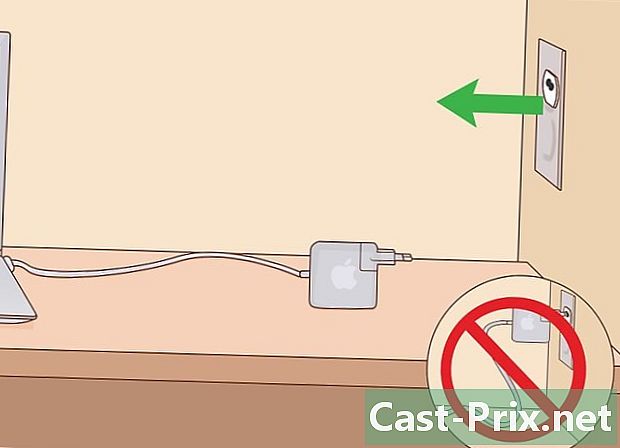
Frakobl computeren og tastaturet. Når du desinficerer det, skal du sørge for, at tastaturet og computeren ikke er tilsluttet. Hvis tastaturet er adskilt fra computeren, skal du frakoble det fra enhver strømkilde. -
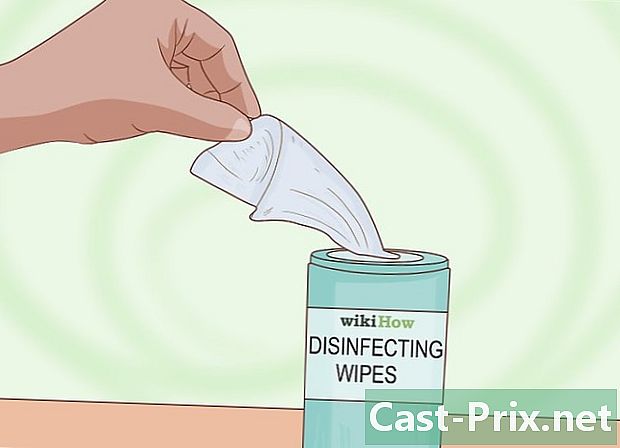
Køb desinfektionsservietter. Du finder forskellige mærker i butikken. Bare pas på, at de ikke indeholder blegemiddel ved at kontrollere etiketten, før du køber dem. Blegemiddel kan beskadige finishen på dit tastatur. -

Wring aftørrer i vasken. Nogle gange kan desinfektionsservietter blødlægges i overskydende produkt. Træk dem ud, før du bruger dem på dit tastatur for at undgå, hvad der flyder mellem tasterne. -

Gnid forsigtigt tastaturet med wipes. Sæt en på en af dine fingre. Flyt derefter forsigtigt fingeren over hver tast og mellem tasterne. Pas på ikke at skubbe for hårdt eller bevæg fingeren for hurtigt for at undgå at beskadige tasterne. -

Tør tastaturet. Dette er et vigtigt trin, der ofte ignoreres. Brug en ren, blød, fnugfri klud til at fjerne fugtighed efter desinfektion. Glem heller ikke at lade aftørringen være for længe i kontakt med tastaturet. Når du har tørret alle tasterne, skal du kaste aftørringen og tørre tastaturet forsigtigt. -
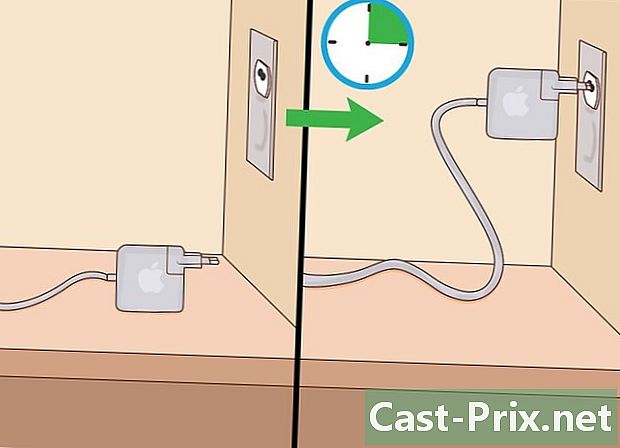
Vent fem til ti minutter, før du tilslutter tastaturet igen. Dette giver ham tid til at tørre fuldstændigt. Når det er helt tørt, kan du tænde det igen og nyde et tastatur, der lyser som nyt!
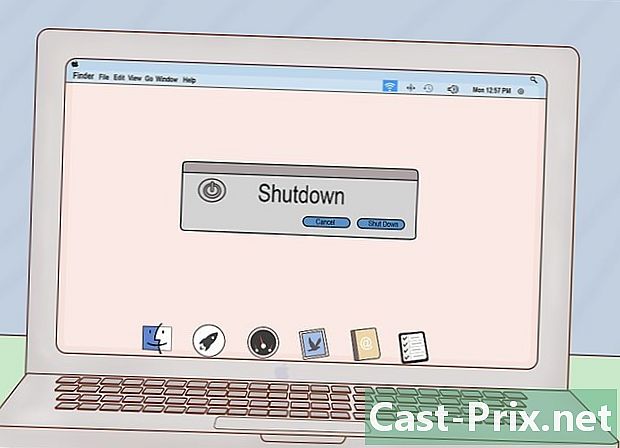
- En blød, fnugfri klud (helst mikrofiber)
- Trykluft
- vand
- Desinficering af klude
- Bomuldspinde

